이 항목에서는 Inventor 파일이 포함된 창의 피쳐 및 동작을 설명합니다.
새로운 기능: 2020
파일이 열리면 기본적으로 그래픽 창에 표시됩니다. 파일이 두 개 이상 열리면 각 파일은 자체 그래픽 창에 표시됩니다. 여러 창에서 같은 문서를 열 수 있으며 문서를 끌어 별도의 창 프레임을 설정하거나 다른 창 프레임으로 문서를 끌 수 있습니다. 문서가 표시되는 창에 관계없이 문서 업데이트를 실시간으로 엽니다.
다중 모니터
단일 Inventor 세션을 여러 모니터 및 여러 창에 걸쳐 표시할 수 있습니다.
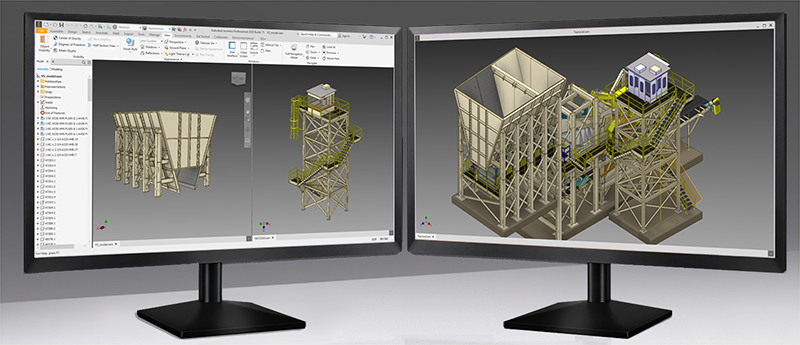
응용프로그램 창
Inventor 응용프로그램 창은 하나 이상의 Inventor 문서를 포함하는 창입니다.
주 창 프레임(PWF)

- 빠른 액세스 도구 모음 - 사용자화할 수 있는 소규모 명령 세트에 빠르게 액세스할 수 있습니다.
- 리본 탭 - 명령 및 환경을 포함합니다.
- 리본 명령 - 활성 문서 유형과 관련된 명령입니다.
- 패널 탭 - 패널에는 활성 문서에 관한 컨텐츠가 표시됩니다. 패널을 응용프로그램 프레임에 고정할 수 있습니다.
- 고급 설정 메뉴 - 활성 패널에 대한 고급 설정에 액세스할 수 있습니다.
-
모형 검색기 - 활성 창에서 작동되는 구성요소, 도면 또는 프레젠테이션을 포함하는 패널입니다. 검색기를 임의 창에 고정하거나 화면표시에서 부동 상태로 둘 수 있습니다.
문서 유형에 관계없이, 모형 검색기가 표시되지 않을 경우 항상 이 아이콘 이 그래픽 화면표시의 왼쪽 상단에 표시됩니다. 아이콘을 클릭하여 활성 문서에 대해 사용 가능한 검색기 패널을 표시합니다. 또는 다음 방법을 사용합니다.
이 그래픽 화면표시의 왼쪽 상단에 표시됩니다. 아이콘을 클릭하여 활성 문서에 대해 사용 가능한 검색기 패널을 표시합니다. 또는 다음 방법을 사용합니다.
-
리본에서 뷰 패널
 창 패널
창 패널  사용자 인터페이스를 클릭하십시오.
사용자 인터페이스를 클릭하십시오.
- 모형 검색기 확인란을 선택/선택취소하여 모형 검색기를 표시하거나 닫습니다.
모형 검색기를 임의의 Inventor 창 프레임에 고정할 수 있습니다.
다양한 검색기에 대한 자세한 내용은 Inventor 검색기를 참고하십시오.
-
- 상태 막대 - PWF의 맨 아래에 표시됩니다. 활성 명령에 필요한 다음 작업을 나타냅니다.
- 홈 창 - 홈 창에 액세스할 수 있는 축소 탭입니다.
- 문서 탭 - 열려 있는 각 문서에 대해 표시됩니다.
- 탭 막대 - 열려 있는 문서에 대한 탭을 포함하며, PWF 또는 SWF에 표시됩니다.
- 문서 메뉴 - 배열, 바둑판식 및 전환 명령에 액세스할 수 있으며, 여기에서 일부 또는 모든 문서를 닫을 수 있습니다.
- 그래픽 화면표시 - 여기서 모형, 프레젠테이션 또는 도면이 표시됩니다.
- 탐색 막대 - 응용프로그램 창을 탐색하기 위한 도구에 액세스할 수 있습니다.
- ViewCube - 추가 뷰 방향 옵션을 제공합니다.
SWF(보조 창 프레임)
탭 막대에서 탭을 끌어 다른 위치에 놓으면 발생합니다. 여러 개의 보조 창을 열 수 있습니다. 이러한 창에 모형 검색기, 특성 패널 및 기타 문서를 고정할 수 있습니다. 조립품이 SWF에서 열려 있고 해당 조립품에서 문서를 열 경우 문서가 보조 창에서 열립니다.
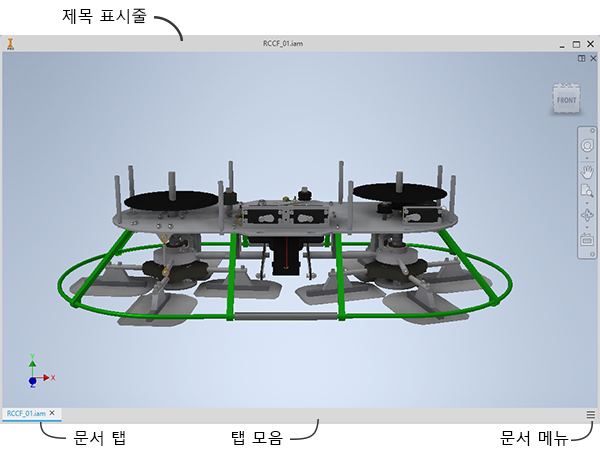
- 모형 검색기, 특성 패널 및 측정 패널을 포함하는 고정 가능 패널을 끌어와 SWF에 고정할 수 있습니다.
- 탭 막대 - 창 프레임의 하단에 있습니다. PWF에서는 상태 막대 위에 표시됩니다.
- 상태 막대 - PWF 맨 아래에 있으며, 해당되는 경우 상황별 명령 메시지를 표시합니다.
활성 창
- 문서 그래픽 창 내부 클릭
- 대상 문서 탭 클릭
- 리본의
 뷰 탭
뷰 탭  창 패널에서 전환을 클릭하고 리스트에서 문서를 선택합니다. 파일이 10개 이상 열려 있을 경우 전환 드롭다운 리스트 맨 아래에 추가 창 옵션이 나타납니다. 다른 파일을 활성화할 수 있는 창 선택 대화상자를 열려면 추가 창을 클릭합니다.
창 패널에서 전환을 클릭하고 리스트에서 문서를 선택합니다. 파일이 10개 이상 열려 있을 경우 전환 드롭다운 리스트 맨 아래에 추가 창 옵션이 나타납니다. 다른 파일을 활성화할 수 있는 창 선택 대화상자를 열려면 추가 창을 클릭합니다.
사용자 인터페이스 재설정

여러 모니터 및 창에서 작업하는 경우 인터페이스 요소(예: 특성 패널 또는 모형 검색기)를 다른 창에 고정할 수 있습니다. 창 및 인터페이스 요소를 기본 Inventor 창에 통합할 수 있습니다. 뷰 탭  창으로 이동하고 UI 배치 재설정 또는 도구
창으로 이동하고 UI 배치 재설정 또는 도구  옵션
옵션  드롭다운에서 UI 배치 재설정을 클릭합니다.
드롭다운에서 UI 배치 재설정을 클릭합니다.
사용자화 내보내기 및 가져오기에 대한 자세한 내용은 사용자 명령을 사용자화하려면을 참고하십시오.
상태 막대
- 명령이 활성 상태이면 명령에 필요한 다음 작업이 표시됩니다. 메시지는 환경 및 사용 중인 명령에 따라 상황에 맞춰 표시됩니다.
- 문서가 열려 있고 활성 명령이 없을 때 검색기나 그래픽 화면표시 위로 커서를 가져가면 상태막대에 준비 메시지가 표시됩니다.
- 내 홈이 활성 상태이거나 열려 있는 문서가 없는 경우에는 도움말을 보려면 F1 키를 누르십시오. 메시지가 표시됩니다. 탭 막대 또는 상태 막대 위로 커서를 가져가도 같은 메시지가 표시됩니다.
상태 막대의 가시성을 켜거나 끌 수 있습니다. 리본에서 뷰 탭  창 패널
창 패널  사용자 인터페이스 드롭다운을 차례로 클릭한 다음 상태 막대 확인란을 선택하거나 선택을 취소합니다.
사용자 인터페이스 드롭다운을 차례로 클릭한 다음 상태 막대 확인란을 선택하거나 선택을 취소합니다.
문서 및 응용프로그램 정보
- 활성 문서에서의 발생 수
- 세션에서 열려 있는 문서의 수
대형 모형, 여러 고유한 모형과 패턴 부품이 있는 모형으로 작업하는 경우 대형 조립품 활용 사례를 검토하고 필요에 따라 설정을 조정할 수 있습니다.